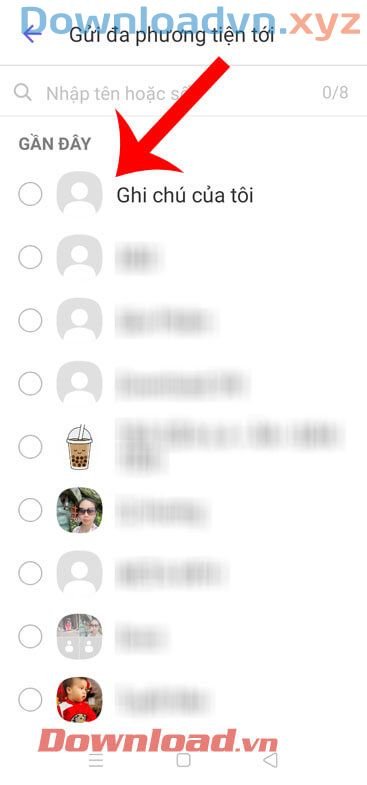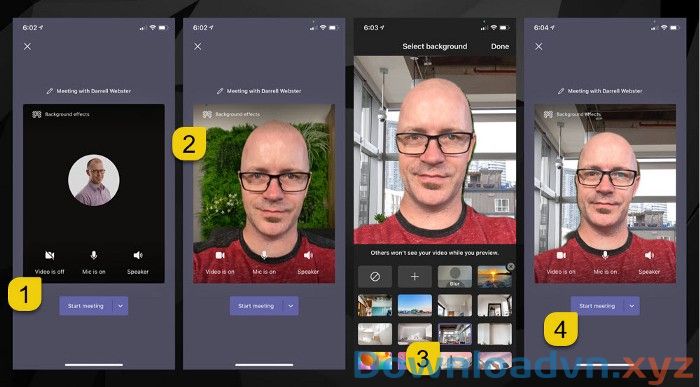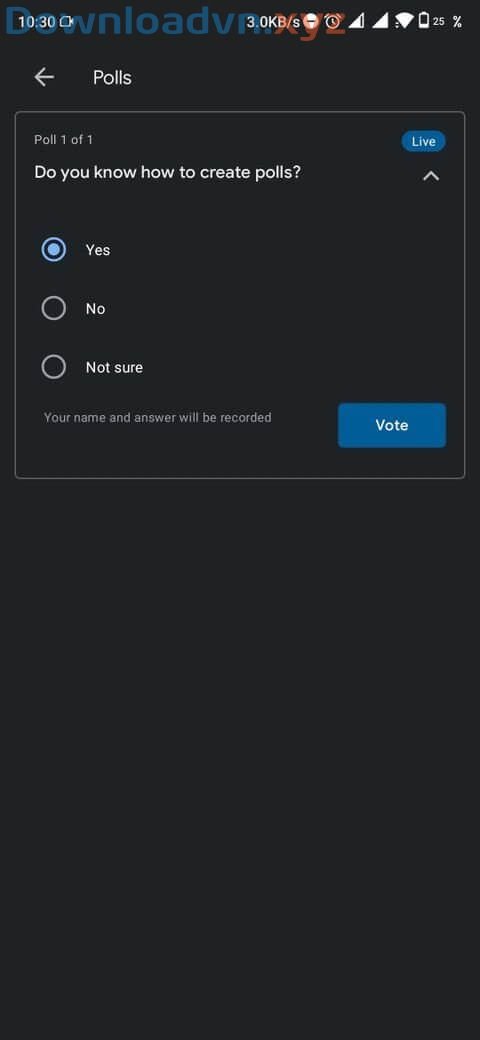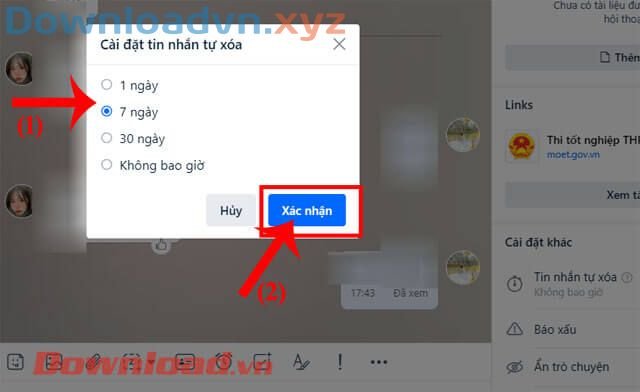Cách công chiếu PowerPoint trên Teams khá đơn giản. Hãy cùng Downloadvn.Xyz tìm hiểu cách trình chiếu slide trên Microsoft Teams như ra sao nhé!

- Tải Microsoft Teams
- Microsoft Teams cho Windows 10
- Microsoft Teams cho Android
- Microsoft Teams cho iOS
Bên cạnh Zoom, Microsoft Teams là phần mềm học và họp online từ xa có ích không kém. Hơn nữa, nó còn nổi bật hơn lẫn cả về tính bảo mật. Vì thế, sau nhiều bê bối về sự riêng tư, nhiều người đã gỡ bỏ Zoom, để chuyển qua dùng Microsoft Teams. Đặc biệt, người sử dụng Office 365 còn có sẵn ứng dụng này. Nghĩa là họ không cần mất công tải và cài đặt như người dùng thông thường khác.
Microsoft Teams gần như có mọi tính năng mà Zoom cung cấp, cho dù là cả chia sẻ màn hình. Đây là tùy chọn được rất nhiều người ưa thích và rất là cần thiết trong việc giảng dạy hay trình bày công việc, bài thuyết trình từ xa tới mọi thứ thành viên trong 1 phiên họp. Phần mềm cung cấp cho bạn 4 tùy chọn chia sẻ màn hình, gồm những:
- Desktop : Chia sẻ toàn bộ màn hình, kể cả cả thông báo và hoạt động khác.
- Windows : Chia sẻ một cửa sổ và không có thông báo.
- Whiteboard : Hợp tác với người khác tại thời gian thực.
- PowerPoint : Chia sẻ nội dung slide PowerPoint với đồng nghiệp, nhà giáo và học sinh.
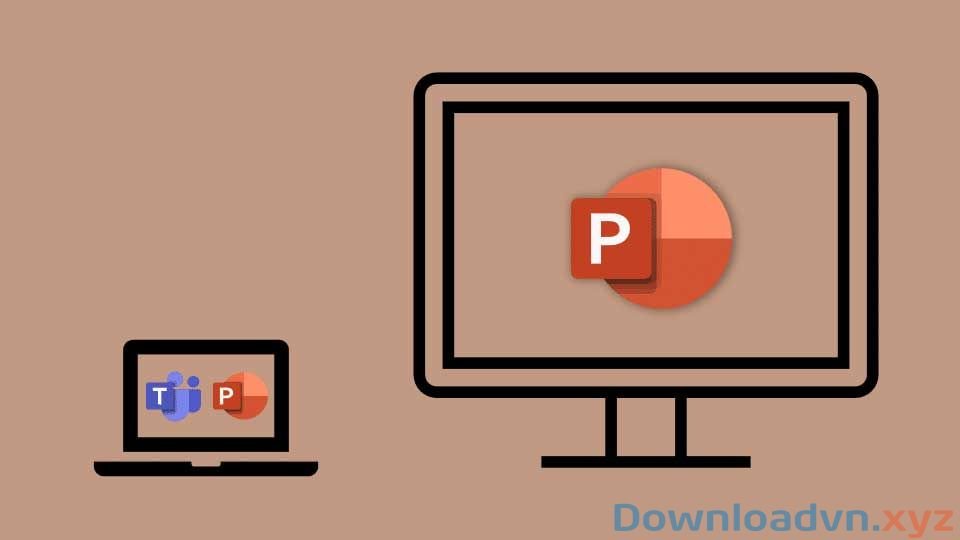
Ở bài viết này, chúng ta sẽ tìm hiểu cách công chiếu hay chia sẻ PowerPoint trên Microsoft Teams. Đây là một tính năng tuyệt vời mà MS Teams đem tới cho người dùng, đặc biệt hữu ích với giáo viên và những ai phải đều đặn diễn thuyết. Tuy nhiên, nhiều người phàn nàn rằng cửa sổ Teams thường hay bị thu nhỏ khi họ nhấn nút Share khiến họ khó theo dõi cuộc thảo luận hay câu hỏi của khán giả.
Đừng lo lắng, chúng ta luôn có cách mở cửa sổ chat trong khi trình chiếu PowerPoint trong Microsoft Teams .
Cách công chiếu PowerPoint trong Microsoft Teams mà vẫn hiện khung chat
Bước 1 : Bạn ấn vào nút Chia sẻ như bình thường.
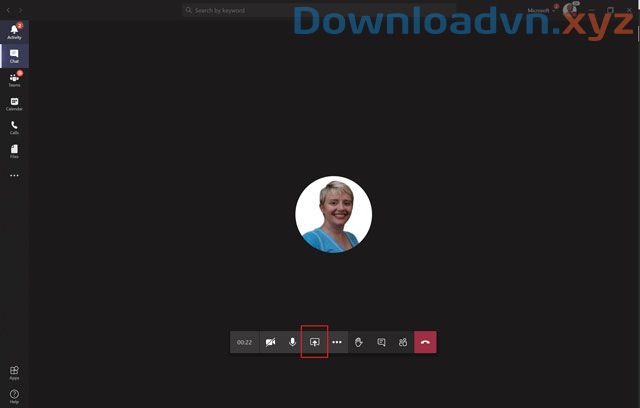
Bước 2 : Tuy nhiên, thay vì ấn chọn chia sẻ toàn màn hình Desktop hay một cửa sổ nào đó ở phần Windows , bạn hãy chọn file ở phần PowerPoint . Nếu không tìm thấy file PowerPoint thì có thể ấn Duyệt và tải lên từ máy tính.
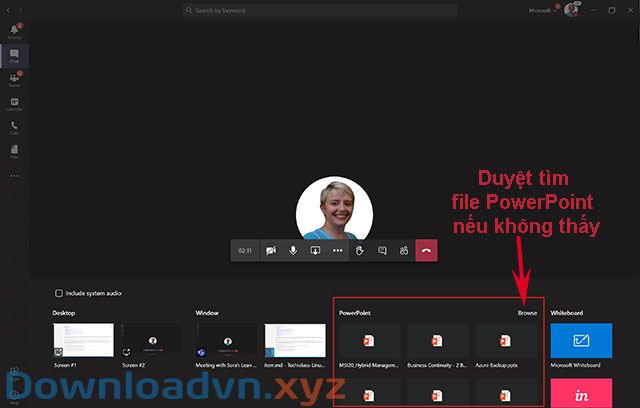
Bước 3 : Lúc này, bạn sẽ thấy màn hình trình chiếu PowerPoint được hiển thị ngay trong cửa sổ của Microsoft Teams.
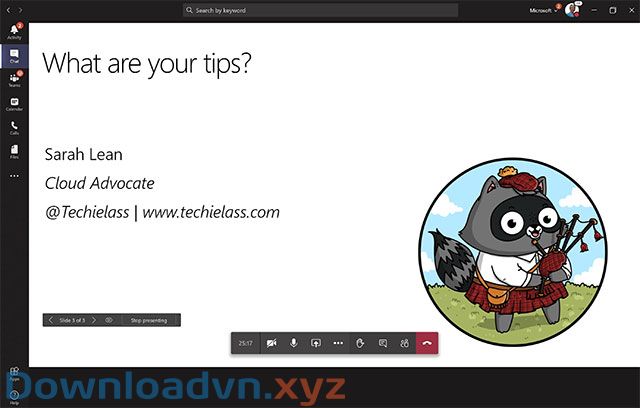
Bước 4 : Ấn vào biểu trưng Hiển thị cuộc đối thoại trên thanh điều khiển để mở hộp chat.
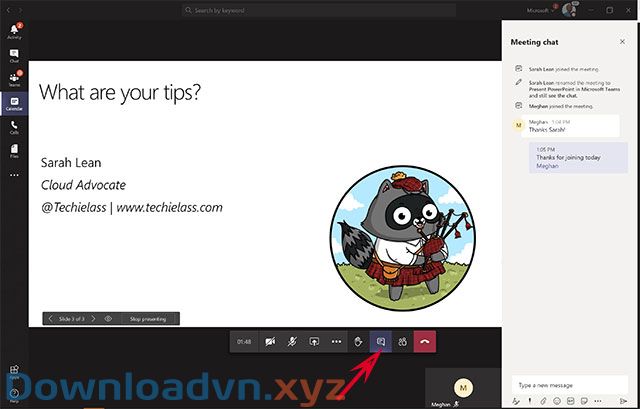
Giờ đây, bạn cũng có thể vừa chia sẻ PowerPoint mà vẫn có quyền truy cập vào cửa sổ nói chuyện và video của mọi người trong group (nếu họ đang gọi video).
Bạn cũng có thể có thể quan tâm:
- Cách tải Microsoft Teams về máy tính, tạo tài khoản Microsoft Teams
- Cách sử dụng Microsoft Teams để họp, dạy học trực tuyến
- Microsoft Teams: Cách bật nền Background ảo lúc gọi video, họp nhóm
Cách trình chiếu PowerPoint trong Microsoft Teams mà vẫn hiện khung chat,Microsoft Teams,trình chiếu PowerPoint trong Microsoft Teams,thuyết trình PowerPoint trong Microsoft Teams
Nội dung Cách trình chiếu PowerPoint trong Microsoft Teams mà vẫn hiện khung chat được tổng hợp sưu tầm biên tập bởi: Downloadvn Xyz. Mọi ý kiến vui lòng gửi Liên Hệ cho downloadvn.xyz để điều chỉnh. downloadvn.xyz tks.
Bài Viết Liên Quan
Bài Viết Khác
![]() ☎ 028 7300 3894 – 0932 015 486 (Zalo) Fb.com/truongtintphcm
☎ 028 7300 3894 – 0932 015 486 (Zalo) Fb.com/truongtintphcm
“Trường Tín Uy Tín Làm Nên Thương Hiệu”
Xem Nhanh: Dịch vụ sửa máy tính - Dịch vụ sửa máy in - Dịch vụ nạp mực máy in - Dịch vụ cài lại win - Dịch vụ cứu dữ liệu - Dịch vụ vệ sinh laptop - Dịch vụ cài đặt máy tính
Nội Dung Bài Viết